网友初遇提问:把电脑文件上传到百度网盘的具体操作是什么
百度网盘是一款非常不错的软件,但有的地方大家还不了解,那么下面来看看把电脑文件上传到百度网盘的具体操作。
怎样将电脑文件上传到百度网盘?
1、首先打开百度网盘,登录自己的账号。
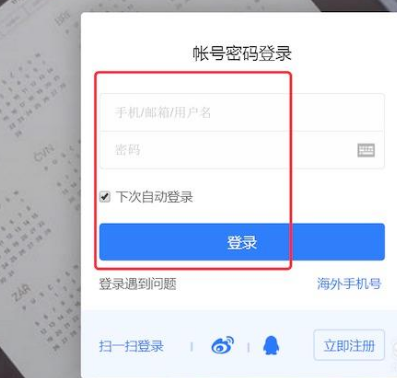
2、登录后,点击左边的导航,选择把文件上传到哪里。
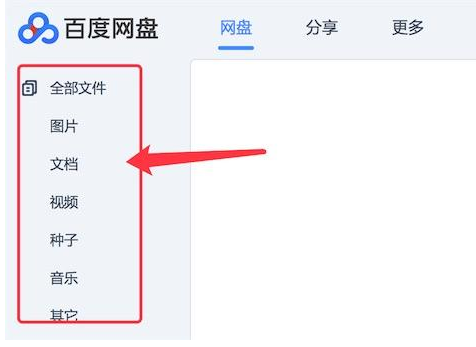
3、点击文档,在右边就会显示出该文件夹下的内容了,点击上方的”上传“按钮。
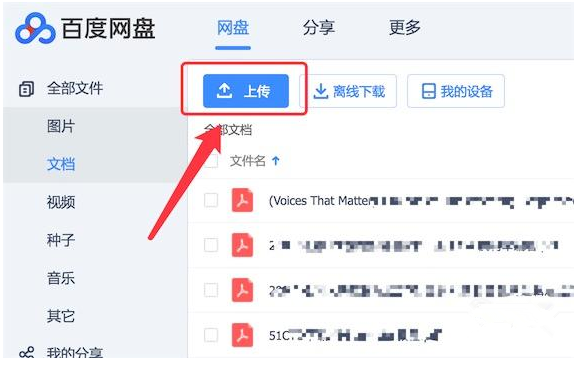
4、点击后弹出下拉菜单,点击“上传文件”按钮。
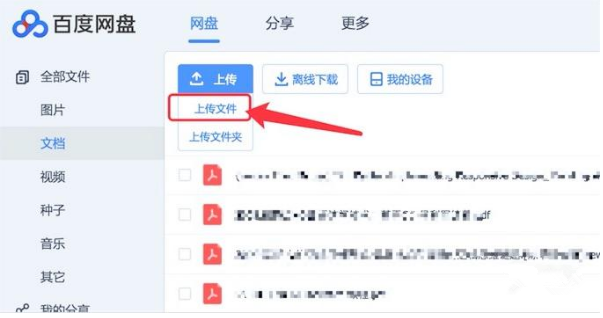
5、点击后,弹出文件选择窗口,我们选择好电脑上的文件,点击右下角的”打开“按钮。
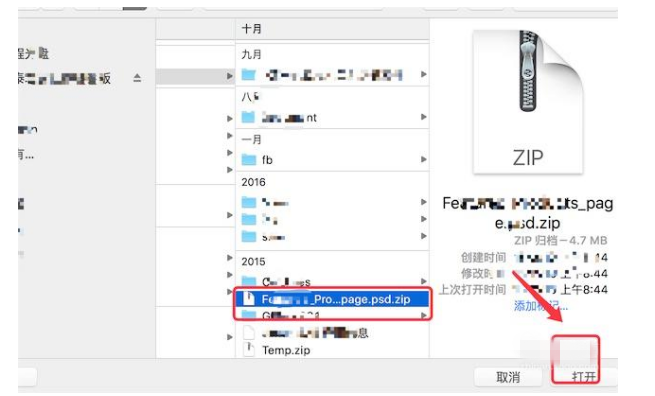
6、然后就可以看到选择的文件正在上传了。
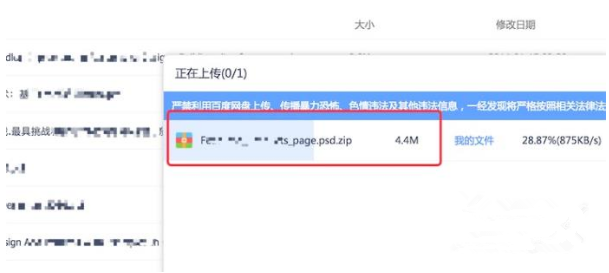
7、如果上传的文件不是很大,很快就上传完成了。
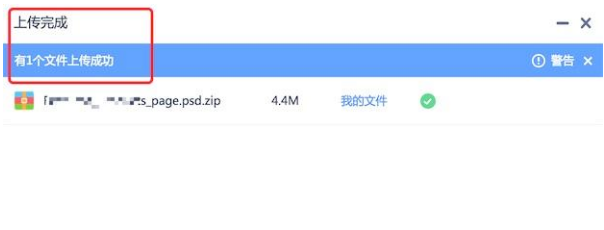
以上就是把电脑文件上传到百度网盘的具体操作,希望可以帮助到大家。
关于《把电脑文件上传到百度网盘的具体操作》相关问题的解答频率小编就为大家介绍到这里了。如需了解其他软件使用问题,请持续关注国旅手游网软件教程栏目。


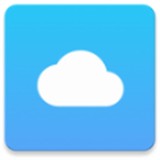












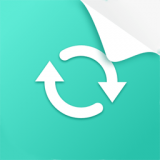



![百度网盘 iphone[百度网盘 苹果手机]](http://img.citshb.com/uploads/article/20230512/645de653c2ac8.jpg)
![ios 百度网盘 文件分享[苹果手机分享百度云文件]](http://img.citshb.com/uploads/article/20230512/645de64bf3c01.jpg)
![百度网盘怎么解除限速2022[百度网盘怎么解除限速 手机]](http://img.citshb.com/uploads/article/20230716/64b3b6ab241a1.jpg)
![百度网盘免费30s加速怎么触发的[百度网盘免费加速30秒]](http://img.citshb.com/uploads/article/20230716/64b3b6a917d40.jpg)
![百度网盘bt文件怎么打开苹果手机[百度网盘bt文件怎么打开手机]](http://img.citshb.com/uploads/article/20230712/64ae70d4bc898.jpg)
![百度网盘如何免费获得倍速[百度网盘如何免费获得倍速播放]](http://img.citshb.com/uploads/article/20230712/64ae70d23edb5.jpg)
![百度网盘和阿里云盘全方位对比哪个好[百度网盘和阿里云盘全方位对比分析]](http://img.citshb.com/uploads/article/20230601/6478722380884.jpg)




